三种方法告诉你苹果电脑怎么截图
- 时间:2022年12月13日 14:54:46 来源:魔法猪系统重装大师官网 人气:3900
苹果电脑使用的是mac系统,跟windows系统在操作上存在比较多的差异。有些网友刚开始使用苹果电脑,对于mac系统还不了解,不知道苹果电脑怎么截图。下面小编就教下大家苹果电脑截图的方法。
工具/原料:
系统版本:Windows 7
品牌型号:华硕VivoBook14
方法/步骤:
方法一:截取指定区域
1、截图快捷键:Command + Shift + 4,光标将变成一个十字线。

2、单击并拖动鼠标来突出你想要截取的区域,拖动光标,选区将会出现半透明灰色矩形。
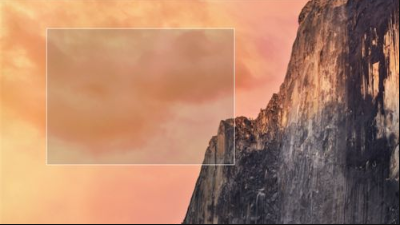
3、放开鼠标,你就会听到一个简短的照相机快门声音,这是一个截图完成信号,说明你截图成功了,在桌面即可看到格式为“.Png”的截图文件。
方法二:全屏截图
1、截图快捷键:Command + Shift + 3。

2、按下快捷键后直接就能听到一个简短的照相机快门声音,跟区域截图一样,在桌面可以看到一个格式为“.Png”的截图文件。
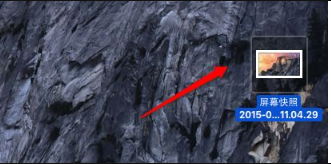
方法三:使用第三方截图工具
1、其实除了Mac自带截图功能,我们也可以通过专业的第三方截图软件完成截图,小编在这里给大家推荐的截图软件叫做“Snip for Mac”。
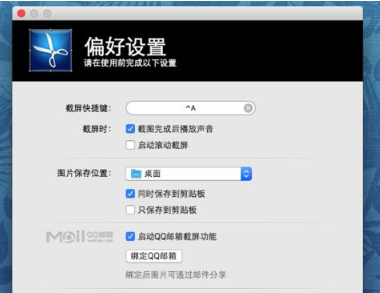
2、snip for mac这一款软件可以自定义快捷键,截图完成后还可以自行添加文字、标签、图形等功能,功能更加强大。

总结:以上就是关于苹果电脑怎么截图的全部文章内容啦,有需要的小伙伴可参考以上内容去操作,希望以上内容能帮助到大家。
电脑基础知识,电脑怎么截图,苹果电脑截图








